Hoe u uw Apple ID-wachtwoord op uw iPhone/iPad/Mac/pc kunt vinden
Het kan frustrerend zijn als je je Apple ID-wachtwoord bent vergeten, omdat je dan geen toegang meer hebt tot bijna alle Apple-diensten, van iCloud tot Zoek mijn, van Apple Music tot de App Store, van FaceTime tot iMessage. Sommige gebruikers denken dat ze hun wachtwoord opnieuw moeten instellen, maar er zijn makkelijkere oplossingen. Je kunt vind je Apple ID-wachtwoord zonder het te resetten. Deze handleiding bevat de bewezen methoden en demonstreert de workflow voor elke methode.
PAGINA-INHOUD:
Deel 1: Hoe u uw Apple ID-wachtwoord kunt vinden via de sleutelhanger
iCloud Keychain is de ingebouwde wachtwoordbeheerder van Apple-producten. Als je Keychain hebt ingeschakeld op je iPhone, iPad of Mac, worden je inloggegevens op je apparaat bewaard. Zo kun je je Apple ID-wachtwoord snel vinden.
Hoe u uw Apple ID-wachtwoord kunt vinden op iOS 18 of macOS Sequoia en hoger

Stap 1. Open de vooraf geïnstalleerde wachtwoorden app op uw apparaat.
Stap 2. Ga naar uw Alles Tab.
Stap 3. Scroll naar beneden om een website te vinden waar u bent aangemeld met uw Apple ID-wachtwoord en druk erop.
Stap 4. Druk op Edit knop om uw Apple ID-wachtwoord op uw iPhone te vinden.
Hoe u uw Apple ID-wachtwoord kunt vinden op iOS 17 en ouder
Stap 1. Voer de ... uit Instellingen app op je iPhone.
Stap 2. Ga naar de wachtwoorden tabblad als u Sleutelhanger hebt ingeschakeld.
Stap 3. Zoek naar een website waar u zich met uw Apple ID-wachtwoord hebt aangemeld en tik erop.
Stap 4. Tik vervolgens op de Edit knop om het wachtwoord weer te geven.
Hoe u uw Apple ID-wachtwoord kunt vinden op macOS Sonoma of ouder
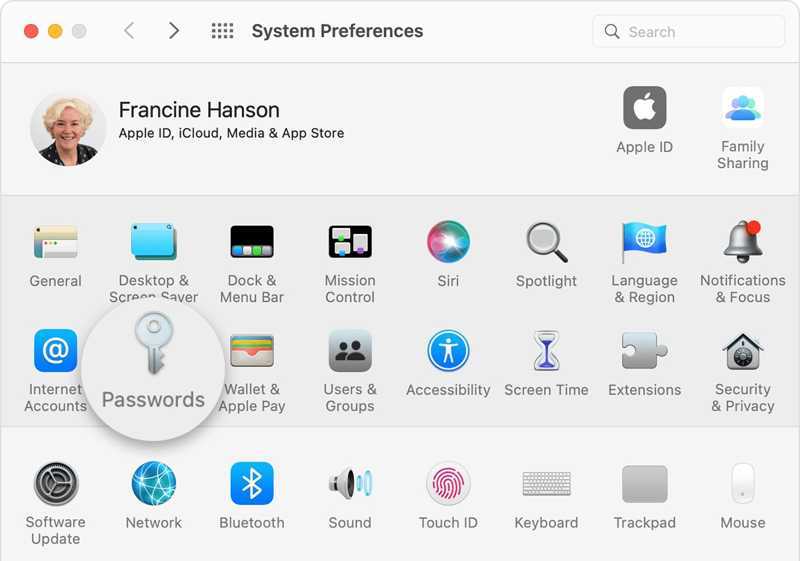
Stap 1. Ga naar je Appel menu en kies Systeem instellingen or System Preferences.
Stap 2. Kies wachtwoorden om alle website-inloggegevens te bekijken die op uw Mac zijn opgeslagen.
Stap 3. Zoek de relevante website en klik erop om uw Apple ID-wachtwoord te vinden.
Hoe u uw Apple ID-wachtwoord kunt vinden in Safari voor Mac

Stap 1. Open Safari voor Mac op uw Dock.
Stap 2. Ga naar uw Safari menu en kies Instellingen.
Stap 3. Schakel over naar de wachtwoorden tabblad. Meld u aan met Touch ID of uw Mac-wachtwoord als u hierom wordt gevraagd.
Stap 4. Selecteer de relevante website en klik op de Toon details knop om uw Apple ID-wachtwoord te zien.
Deel 2: Hoe u uw Apple ID-wachtwoord in browsers kunt vinden
Naast Safari hebt u mogelijk ook met uw Apple ID-gegevens ingelogd in andere webbrowsers, zoals Google Chrome, Firefox of Microsoft Edge, op uw iOS-apparaat. Deze belangrijke browsers beschikken over een wachtwoordbeheerfunctie. Hiermee kunt u uw Apple ID-wachtwoord vinden zonder het opnieuw in te stellen.
Hoe u uw Apple ID-wachtwoord in Chrome kunt vinden
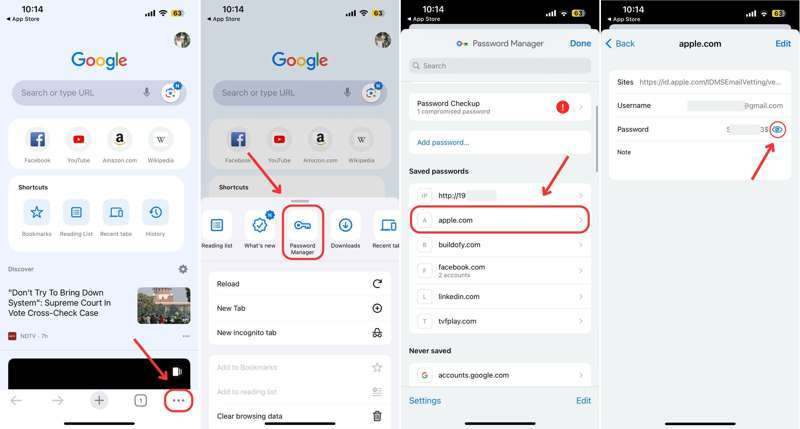
Stap 1. Open uw Google Chrome-app.
Stap 2. Druk op Meer knop met een pictogram met drie stippen en kies Password Manager.
Stap 3. Voer Apple, iCloud of een relevant trefwoord in de zoekbalk in om de website te vinden.
Stap 4. Kies een gewenste website en tik op de Oog knop om uw Apple ID-wachtwoord te vinden.
Hoe u uw Apple ID-wachtwoord in Firefox kunt vinden
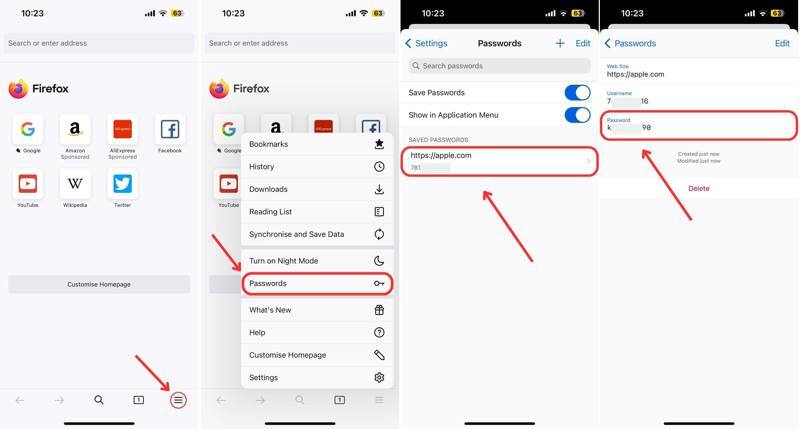
Stap 1. Open de Firefox-browser.
Stap 2. Druk op Hamburger knop onderaan.
Stap 3. Kies wachtwoorden in het contextmenu.
Stap 4. Zoek vervolgens de website waar u bent ingelogd met uw Apple ID-wachtwoord en tik erop.
Stap 5. Je kunt je Apple ID-wachtwoord op je iPhone vinden in de Wachtwoord veld.
Hoe u uw Apple ID-wachtwoord in Edge kunt vinden
Stap 1. Druk op de Hamburger -knop in uw Edge-browser.
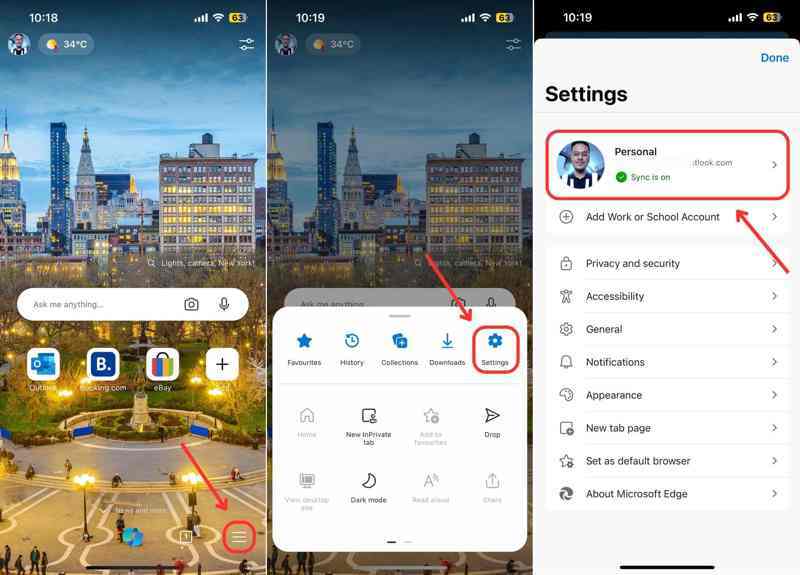
Stap 2. Kies Instellingen op de werkbalk en druk op uw account.
Stap 3. Kies vervolgens het wachtwoorden optie.
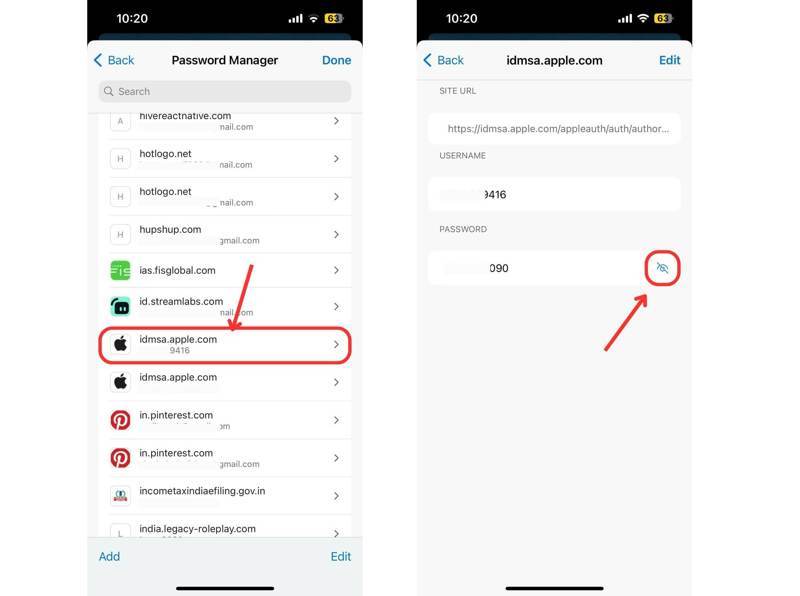
Stap 4. Zoek naar apple.com of een relevante website en open deze.
Stap 5. Druk ten slotte op Oog knop om uw Apple ID-wachtwoord te zien.
Deel 3: Hoe u uw Apple ID-wachtwoord op een vertrouwd apparaat kunt vinden
Als u uw Apple ID-wachtwoord niet kunt vinden op uw iPhone of Mac via Sleutelhanger of wachtwoordbeheer, kunt u het op uw Apple-apparaat herstellen. Voor deze methode hebt u het inlogwachtwoord van uw apparaat nodig. Voorwaarde is wel dat u tweefactorauthenticatie op uw apparaat hebt ingeschakeld.
Hoe u uw Apple ID-wachtwoord op uw iPhone kunt herstellen
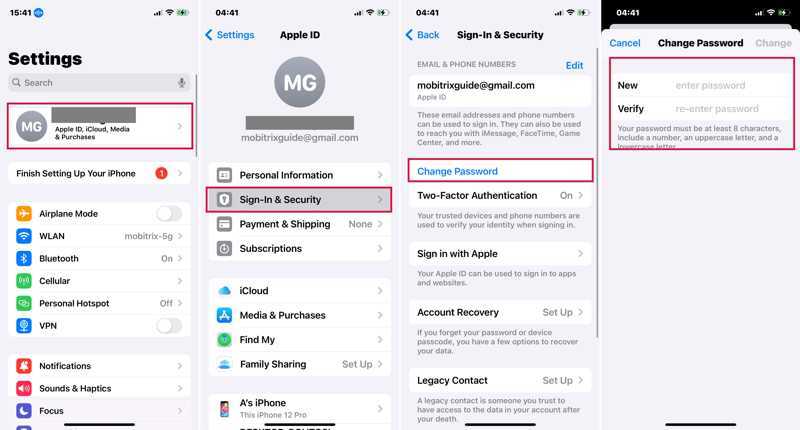
Stap 1. Voer de ... uit Instellingen app op je iPhone.
Stap 2. Tik op je profiel en kies Aanmelden en beveiliging or Wachtwoord & Beveiliging.
Stap 3. Druk op Wachtwoord wijzigen knop.
Stap 4. Voer uw iPhone-toegangscode in wanneer u hierom wordt gevraagd.
Stap 5. Voer nu een nieuw wachtwoord in, bevestig het en tik op Veranderen om het te bevestigen.
Opmerking: Wanneer de procedure is voltooid, kunt u uw nieuwe wachtwoord ook op andere Apple-producten invoeren.
Hoe u uw Apple ID-wachtwoord op een Mac kunt herstellen
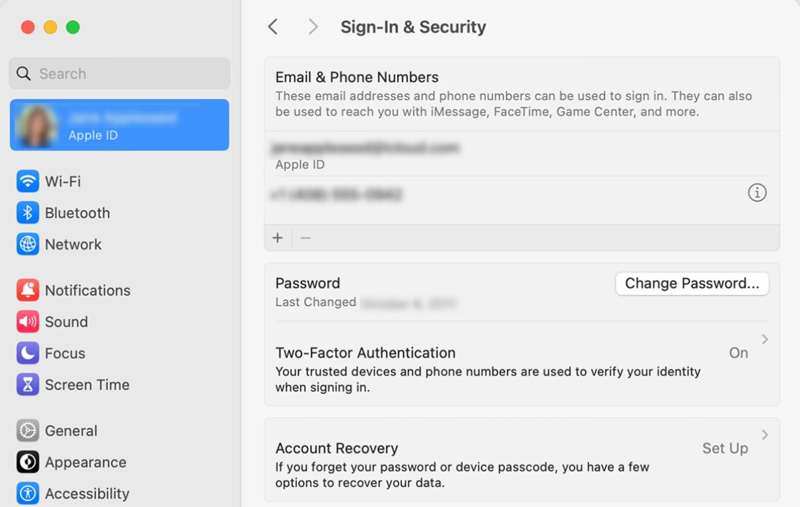
Stap 1. Klik op de Appel menu op elk scherm.
Stap 2. Kies Systeem instellingen or System Preferences.
Stap 3. Klik op uw Apple ID or Apple-account.
Stap 4. Ga naar Aanmelden en beveiliging or Wachtwoord & Beveiliging.
Stap 5. Klik op de Wachtwoord wijzigen en voer uw Mac-wachtwoord in als u daarom wordt gevraagd.
Stap 6. Maak ten slotte een nieuw wachtwoord aan en bevestig de wijziging.
Bonustip: Hoe u uw oude Apple ID-wachtwoord op uw iPhone verwijdert
Als je iCloud-sleutelhanger niet hebt ingeschakeld of geen wachtwoordbeheerder hebt gebruikt, is het lastig om je Apple ID-wachtwoord te vinden. De alternatieve oplossing is om je huidige Apple ID-account van je iOS-apparaat te verwijderen, zodat je je kunt aanmelden voor een nieuw account. Vanaf dit punt raden we aan Apeaksoft iOS-ontgrendelaarHiermee kunt u zich ontdoen van de oude Apple ID-gegevens op uw iPhone of iPad zonder dat u een wachtwoord nodig hebt.
De gemakkelijkste manier om uw Apple ID-wachtwoord op uw iPhone of iPad te verwijderen
- Wis het oude Apple ID-wachtwoord van uw iOS-apparaat.
- Vraag niet naar het wachtwoord van uw Apple ID of uw iPhone-toegangscode.
- Beschikbaar voor een breed scala aan situaties, inclusief een uitgeschakelde Apple ID.
- Bied bonusfuncties aan, zoals MDM-verwijdering.
- Compatibel met de nieuwste modellen iPhone en iPad.
Veilige download
Veilige download

Hoe u uw Apple ID-wachtwoord op uw iPhone verwijdert
Stap 1. Maak verbinding met je iPhone
Start de beste tool voor het verwijderen van Apple ID-wachtwoorden nadat je deze op je pc hebt geïnstalleerd. Er is een andere versie voor Mac. Kies de Verwijder Apple ID modus. Verbind je iPhone of iPad met je pc met een Lightning-kabel. Klik op de Start knop om verder te gaan.

Stap 2. Verwijder uw Apple ID-wachtwoord
Als Zoek mijn is uitgeschakeld op uw apparaat, verwijdert de software automatisch uw Apple ID-wachtwoord.
Als Zoek mijn is ingeschakeld en je iPhone iOS 11.3 of ouder gebruikt, reset dan alle instellingen op je apparaat. Zodra je iPhone opnieuw is opgestart, doet de software zijn werk.
Als Zoek mijn is ingeschakeld en uw apparaat iOS 11.4 of hoger gebruikt, schakelt u 2FA in op uw apparaat. 0000 en klik op Bevestigen om uw apparaatgegevens te laden. Vink elk item aan en klik op Start om de firmware te downloaden. Voer in 0000 en klik op ontsluiten om het verwijderen van uw Apple ID-wachtwoord te starten.
Vervolgens kunt u maak een nieuwe Apple ID aan op uw apparaat.

Conclusie
In dit artikel wordt besproken hoe u: vind je Apple ID-wachtwoord op je iPhone of Mac. Met iCloud Keychain ingeschakeld, kun je je inloggegevens op je Apple-apparaat vinden. Bovendien kun je met de ingebouwde wachtwoordbeheerder in de meeste browsers je account en wachtwoord vinden. Apeaksoft iOS Unlocker is de alternatieve oplossing. Als je nog andere vragen over dit onderwerp hebt, kun je ze gerust onder dit bericht schrijven.
Gerelateerde artikelen
Bekijk 5 manieren om uw iPad te resetten zonder Apple ID. Zo bespaart u veel tijd en kunt u uw iPad vernieuwen. Bovendien worden hiermee veel systeemfouten opgelost.
Apple ID en iCloud zijn twee verschillende diensten, maar je kunt ze met hetzelfde e-mailadres en wachtwoord gebruiken. In feite zijn het twee accounts.
Apple ID not active error treedt op wanneer uw Apple ID een beveiligingsprobleem ondervindt. U kunt het moeiteloos opnieuw activeren met een iPhone Unlocker.
Waarom is mijn Apple ID grijs? Het wordt meestal veroorzaakt door Apple ID of Screen Time. U kunt Apeaksoft iOS Unlocker of andere methoden gebruiken om het op te lossen.

